בדף הזה מוסבר איך ליצור בעיה בכלי למעקב אחרי בעיות של Google.
כדי ליצור בעיה, אתם צריכים להיות מחוברים לחשבון Google. צריך גם הרשאה של יצירת בעיות או ניהול רכיבים ברכיב שבו הבעיה תיווצר. אם יש לכם הרשאה להוספת תגובה לבעיות, תוכלו להגדיר רק את השם והתיאור של הבעיה. אם יש לכם הרשאה של עריכת בעיות, אתם יכולים להגדיר שדות אחרים.
תבניות
תבניות בכלי למעקב אחר בעיות של Google מציינות ערכי ברירת מחדל לשדות בבעיות חדשות ברכיב. לכל רכיב יש תבנית ברירת מחדל, אבל יכולות להיות לו תבניות נוספות בהתאם להגדרות של עובד Google שאחראי על הניהול שלו. משתמשים ציבוריים ומשתמשים שהם שותפים לא יכולים ליצור או לשנות את התבניות שמשויכות לרכיב.
בחירת תבנית
כשיוצרים בעיה ב-Issue Tracker, תבנית ברירת המחדל של הרכיב נבחרת אוטומטית. אם יש תבניות נוספות, אפשר לבחור אותן מהתפריט הנפתח תבנית בדף יצירת בעיה.
![]()
כשבוחרים תבנית, השדות בדף מאוכלסים אוטומטית בערכי ברירת המחדל שהוגדרו.
יצירת בעיה
כדי ליצור בעיה:
פותחים את הכלי למעקב אחר בעיות בדפדפן האינטרנט.
לוחצים על Create Issue (יצירת בעיה).
כלי המעקב אחר בעיות פותח את הדף Create Issue (יצירת בעיה) והשדה Component (רכיב) מסומן. בשדה הזה מוצגת רשימה נפתחת של רכיבים.
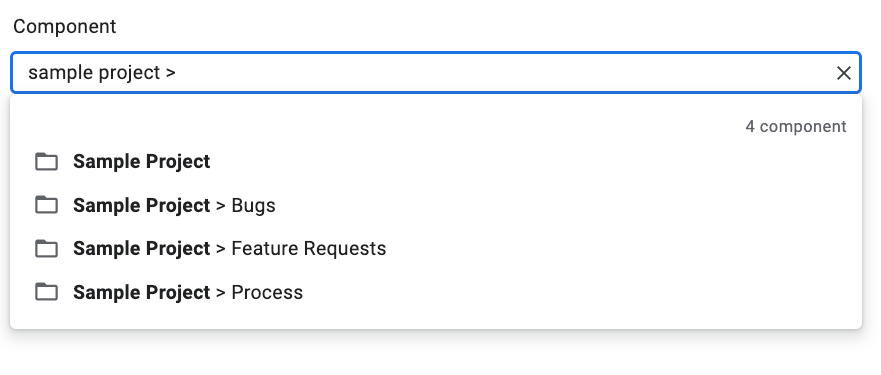
משתמשים ברשימה הנפתחת כדי למצוא את הרכיב שבו רוצים ליצור את הבעיה. אפשר למצוא רק רכיבים שיש לכם הרשאה ליצירת בעיות או ניהול רכיבים.
(אופציונלי) בוחרים תבנית שמתאימה הכי טוב לבעיה שעליה מדווחים. לחלק מהרכיבים יש רק תבנית ברירת מחדל.

מזינים כותרת בשדה כותרת. השם מוצג כשמציגים את פרטי הבעיה, בתוצאות החיפוש, ברשימות הבעיות הדחופות ובמקומות אחרים שבהם מוצגות רשימות של בעיות.
בוחרים עדיפות מהרשימה הנפתחת עדיפות. השדה עדיפות גלוי רק אם יש לכם הרשאה של עריכת בעיות.
בוחרים את סוג הבעיה מהרשימה הנפתחת סוג. השדה סוג מוצג רק אם יש לכם הרשאה של עריכת בעיות.

(אופציונלי) מציינים מטפל או מוסיפים כתובות אימייל (כולל כתובות של רשימות תפוצה) לרשימות משתפי פעולה וCC. השדות האלה מוצגים רק אם יש לכם הרשאה של עריכת בעיות.
(מומלץ) בשדה Description מזינים תיאור של הבעיה. יכול להיות שהשדה הזה כבר יאוכלס באופן חלקי אם התבנית שנבחרה מספקת טקסט של תיאור. אפשר גם לסמן את האפשרות Markdown כדי לכתוב את התיאור כטקסט Markdown.
(אופציונלי) מוסיפים קבצים מצורפים מהמחשב או ממיקום ב-Drive.

(אופציונלי) ממלאים את השדות המתקדמים של הבעיה.
כדי לראות את השדות האלה, צריך להפעיל את החלונית שדות מתקדמים. החלונית שדות מתקדמים גלויה רק אם יש לכם הרשאה של עריכת בעיות. ברוב המקרים, אפשר לדלג על השדות המתקדמים כשיוצרים בעיה. עם זאת, בחלק מהרכיבים צריך להזין ערכים. במקרה כזה, הקטע שדות מתקדמים מופיע אוטומטית, ושדות החובה מסומנים בכוכבית (*).

לוחצים על הלחצן יצירה כדי לשלוח את הבעיה, או על הלחצן יצירה והתחלה של בעיה נוספת כדי לשלוח את הבעיה ולפתוח דף חדש של יצירת בעיה עם הערכים שבהם השתמשתם כדי ליצור את הבעיה ששלחתם.

יצירת בעיה על סמך בעיה קיימת
אפשר גם ליצור בעיה על סמך בעיה קיימת. השיטה הזו יכולה לחסוך לכם זמן כי היא מאפשרת לאכלס מראש שדות מסוימים באמצעות הבעיה הקיימת.
כדי ליצור בעיה על סמך בעיה קיימת:
פותחים את הבעיה הקיימת.
לוחצים על הלחצן לצד יצירה.

בוחרים מהרשימה הנפתחת איך רוצים ליצור את הגיליון החדש. האפשרויות בתפריט הנפתח משתנות בהתאם לדף שמוצג. הלחצן מוצג רק אם יש לפחות אפשרות אחת זמינה.
יש 7 אפשרויות אפשריות.
| אפשרות | תיאור | מופיע כאשר |
|---|---|---|
| באותו רכיב | מתחילים בעיה חדשה עם רכיב שמוגדר לרכיב הנוכחי. | (1) ניהול רכיב, (2) הצגת בעיות ברכיב, (3) הצגת בעיה |
| דומה לגיליון הנוכחי | מתחילים בעיה חדשה עם השדות של הבעיה הנוכחית שהועתקו לבעיה החדשה. | צפייה בבעיה |
| חסום בגלל בעיה נוכחית | מתחיל בעיה חדשה עם הבעיה הנוכחית כבעיה שחוסמת. | צפייה בבעיה |
| חסימת הגיליון הנוכחי | מתחיל בעיה חדשה עם הבעיה הנוכחית כבעיה חסומה. | צפייה בבעיה |
| Parent Of Current Issue | מתחיל בעיה חדשה עם הבעיה הנוכחית כבעיית צאצא. | צפייה בבעיה |
| Child Of Current Issue | מתחיל בעיה חדשה עם הבעיה הנוכחית כבעיית אב. | צפייה בבעיה |
| באותה רשימת מומלצים | מתחילים בעיה חדשה עם רשימת הבעיות הדחופות הנוכחית שנוספה אליה. | (1) ניהול רשימה חמה, (2) הצגת בעיות ברשימה חמה |
